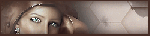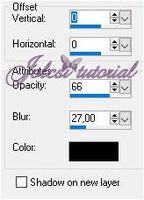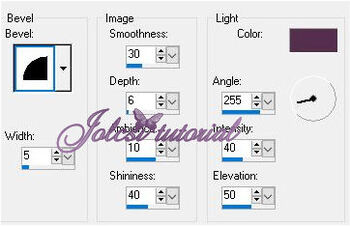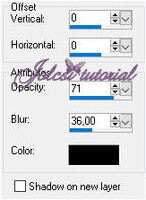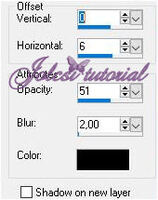-
Filippa
Leckémet francia nyelvre lefordította:
Mes devoirs traduit en français:
Merci Animabelle!Leckémet portugál nyelvre lefordította:
Ela traduziu a lição para o português:
Obrigado Vera!
Leckémet olasz nyelvre lefordította:
Ha tradotto la lezione in italiano:
Grazie Byllina!
Leckémet holland nyelvre lefordította:
Hij vertaalde mijn huiswerk Nederlandse taal:
Dank u Lisette!
Használtam:
Corel pspx2 szerkesztőt
plugin:Carolaine and Sensibility-CsL Dots
Nick Software
AP Lines-SilverLiningMura's Meister-Copies
Alien Skin Eye Candy5:Impact-Perspectiv Shadow
Kellékek itt:Női tube:net
Fraktál:net
1.
Hozd be a szerkesztődbe a Selections From Alpha Channel-t
Window-Duplicate
Az eredetit zárd be és a másolaton dolgozunk!!!
A Blend Mode beállítása,mindig ami neked a legjobb a képedhez!
A Filippa brusht mentsd el a szerkesztőd mappájába:
File-Export-Custom Brush
2.
Selections-All
Hozd be a jol.alap jpg képet
Edit-Copy
Edyt-Paste Into Selection
Selektions-None
3.
Szinezd át a neked tetsző színre a
Nick Software pluginnal!
(Én az Ink effectet használtam,próbálgasd az effecteket!!!)Adjust-Sharpen
4.
Effects-Texture eff.-Blinds
Színt a te képedhez válaszd!
5.
Effects-Image Eff.- Seamless Tiling
Layers-Duplicate
Image-Mirror
Image-Flip
Opacity: 50%
Layers-Merge-Down
Adjust-Sharpen
6.
Selections-Load/save Selection-Load Selection From Alpha Channel
Hozd be a Selection1 selectiont
Selections-Promote Selection to Layer
7.
Effects-Carolaine and Sensibility-CsL Dots
Adjust-Sharpen
Effects-3D eff.-Drop Shadow
Selections-None
8.
Effects-Image Eff.- Seamless tiling(beállítás jó!)
9.
Selections-Load/save Selection-Load Selection From Alpha Channel
Hozd be a Selection2 selectiont
Delete
Selections-None
Aktív a Raster1 réteg
10.
Selections-All
Selections-Modify-Contract beállítás:75
Selections-Invert
Selections-Promote Selection to Layer
11.
Effects-AP Lines-SilverLining
Selections-None
12.
Effects-3D eff.-Inner Bevel
Színt a te képedhez válaszd!
A következő lépés elhagyható,ha így is tetszik a képed!
(Blend Mode:Luminance(L)vagy Multiply)
13.
Aktív a Promoted Selection réteg
Effects-3D eff.-Inner Bevel (beállítás jó)
A következő lépés elhagyható,ha így is tetszik a képed!
(Blend Mode:Luminance(L)vagy Multiply)
Effects-3D eff.-Drop Shadow (beállítás jó)
Aktív a Raster1 réteg
14.
Behozzuk a jol.dekor png képet
Edit-Copy
Edit-Paste As New Layer
15.
Átszínezzük a Nick Software pluginnal
Aktív a Raster1 réteg
16.
Selections-Load/save Selection-Load Selection From Alpha Channel
Hozd be a Selection3 selectiont
Selections-Promote Selection to Layer
17.
Selections-Modify-Select Selection Borders
Szinezzük a sötét színnel
18.
Effects-3D eff.-Inner Bevel (beállítás jó)
Selections-All
Selections-Float
Selections-Defloat
19.
Selections-Modify-Contract (beállítás:5)
Selections-Modify-Select Selection Borders (beállítás jó)
Szinezd a sötét színnel
Effects-3D eff.-Inner Bevel (beállítás jó)
Selections-None
20.
Effects-3D eff.-Drop Shadow
21.
Effects-Mura's Meister-Copies
22.
Selections-Load/save Selection-Load Selection From Alpha Channel
Hozd be a Selection4 selectiont
Delete
Selections-None
23.
A Magicz Wand toollal jelöld ki a kockák közepét
Hozd be a Fraktál képet
Edit -Copy
Edit-Paste Into Selection
Selections-None
Adjust-Sharpen
Effects-3D eff.-Drop Shadow (beállítás jó)
24.
Tedd rá a fő tubédat,árnyékold tetszés szerint
Layers-New Raster Layer
25.
Keresd meg az elmentet brusht és a megfelelő színnel
tedd a képre!Igazítsd a helyére!
26.
Effects-3D eff.-Drop Shadow
27.
Alien Skin Eye Candy5:Impact-Perspectiv Shadow
28.
Image-Add Borders 1px sötét
Rátesszük a szignónkatElmentjük JPEG formátumba.
JÓ MUNKÁT ! JÓ SZÓRAKOZÁST!Ha elkészíted a leckét,szeretném ha elhoznád a Vendégkönyvbe
vagy elküldenéd email-be !jolcsi1949@hotmail.com